เมื่อแอป Microsoft 365 ปิดลงโดยไม่คาดคิดก่อนที่คุณจะบันทึกการเปลี่ยนแปลงล่าสุดของคุณ ในครั้งถัดไปที่คุณเปิด แอป การกู้คืนเอกสาร จะเปิดขึ้นโดยอัตโนมัติเพื่อช่วยให้คุณนําไฟล์ของคุณกลับมาได้ การกู้คืนเอกสารจะแสดงรายการไฟล์ใดๆ ที่คุณเปิดไว้ซึ่งได้รับการกู้คืนจากครั้งล่าสุดที่คุณบันทึกไว้ ครั้งล่าสุดที่มีการบันทึกอัตโนมัติ (ถ้าไฟล์ของคุณอยู่บน OneDrive หรือ SharePoint และคุณเป็นผู้สมัครใช้งาน Microsoft 365) หรือครั้งล่าสุดที่ได้รับการกู้คืนโดยอัตโนมัติ
เมื่อต้องการดูบานหน้าต่างการกู้คืนเอกสารทั้งหมด ให้โฮเวอร์เหนือขอบด้านขวาของบานหน้าต่างจนกว่าคุณจะเห็นลูกศรชี้ไปทางซ้ายและขวา จากนั้นคลิกลูกศรแล้วลากไปทางขวาเพื่อขยายบานหน้าต่าง การกู้คืนเอกสาร
เคล็ดลับ: ถ้าคุณเป็นผู้สมัครใช้งาน Microsoft 365 วิธีที่ปลอดภัยที่สุดในการทำงานคือการจัดเก็บไฟล์ของคุณบน OneDrive หรือ SharePoint และใช้ การบันทึกอัตโนมัติ
ฉันจะตัดสินใจได้อย่างไรว่าจะบันทึกไฟล์ใด
หากคุณเห็นไฟล์หลายไฟล์แสดงอยู่ในบานหน้าต่าง การกู้คืนเอกสาร และคุณไม่แน่ใจว่าจะบันทึกไฟล์ใดให้มองหาวันที่และเวลาสร้างของแต่ละไฟล์ซึ่งจะปรากฏใต้ชื่อไฟล์ ถ้าคุณเห็นไฟล์เดียวกันในหลายเวอร์ชัน คุณอาจต้องการเปิดไฟล์ที่มีเวลาล่าสุด เนื่องจากไฟล์นั้นจะมีการเปลี่ยนแปลงล่าสุดอยู่ คุณสามารถคลิกแต่ละไฟล์เพื่อเปิดเอกสารและตรวจสอบหรือ คลิกลูกศรลงทางด้านขวาของไฟล์ใดก็ได้ในบานหน้าต่าง การกู้คืนเอกสาร จากนั้นเลือกอย่างใดอย่างหนึ่งต่อไปนี้ ขึ้นอยู่กับตัวเลือกที่คุณเห็น:
-
เปิด หรือ ดู เพื่อตรวจทานไฟล์
-
บันทึกเป็น เพื่อบันทึกไฟล์
-
ลบ เพื่อลบไฟล์
-
ปิด เพื่อปิดไฟล์
-
แสดงการซ่อมแซม เพื่อดูว่ามีการตรวจพบข้อผิดพลาดและการซ่อมแซมไฟล์หรือไม่
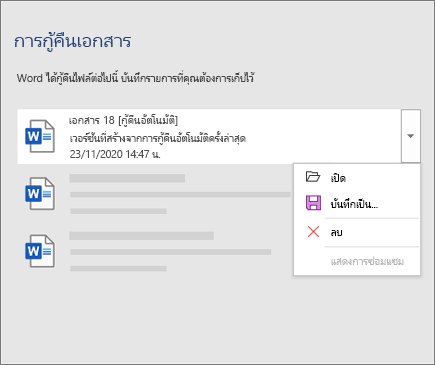
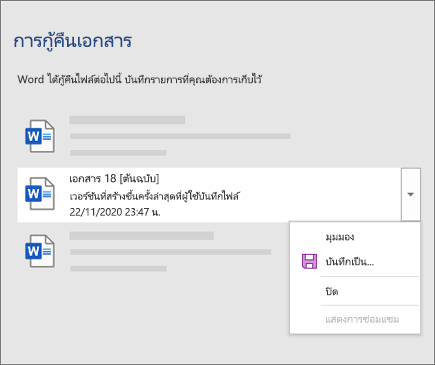
หลังจากเปิดไฟล์ใดๆ ในรายการแล้ว คุณสามารถทำงานต่อหรือบันทึกได้ เมื่อคุณกู้คืนเอกสารทั้งหมดที่คุณต้องการบันทึกแล้วให้คลิก ปิด จากนั้นเลือกหนึ่งในตัวเลือกต่อไปนี้:
-
ใช่ ฉันอยากดูไฟล์เหล่านี้ในภายหลัง (ตัวเลือกที่ปลอดภัยที่สุด) - เลือกตัวเลือกนี้ถ้าคุณไม่แน่ใจว่าคุณต้องการข้อมูลในเวอร์ชันที่กู้คืนของไฟล์หรือไม่
-
ไม่ ลบไฟล์ออก ฉันได้บันทึกไฟล์ที่ฉันต้องการแล้ว- เลือกตัวเลือกนี้ถ้าคุณแน่ใจว่าคุณไม่ต้องการข้อมูลในเวอร์ชันที่กู้คืนของไฟล์
ถ้าคุณคลิก ปิด โดยไม่ได้ตรวจทานไฟล์ที่กู้คืนทั้งหมด คุณจะเห็นตัวเลือกเพื่อดูไฟล์เหล่านั้นอีกครั้งในภายหลัง ในครั้งถัดไปที่คุณเปิดแอปพลิเคชัน คุณจะมีตัวเลือกในการบันทึกหรือย้ายไฟล์ที่กู้คืนอัตโนมัติเหล่านั้น
เรียนรู้เพิ่มเติม
ต้องการความช่วยเหลือไหม
-
โพสต์คำถามใน ชุมชนตอบคำถามของ Microsoft











